Au fil des années, j'ai utilisé Ubuntu, l'un des défauts les plus irritants auxquels j'ai été confronté était le délai d'attente très limité de l'écran. Lorsqu'il était inactif, l'écran s'assombrissait très rapidement et me verrouillait hors du système. Le fait de devoir saisir mon mot de passe toutes les deux minutes m'a rendu très frustré et j'ai commencé à chercher des moyens d'empêcher que cela ne se reproduise. Vous pouvez mettre à jour ce paramètre graphiquement ainsi que via le terminal. Voyons comment vous pouvez désactiver le délai d'attente de l'écran dans Ubuntu 20.04.
Grâce à l'interface graphique
Grâce aux utilitaires, la modification du délai d'attente est assez simple. Vous devez ouvrir la vue "Activités" et saisir "Verrouillage de l'écran".
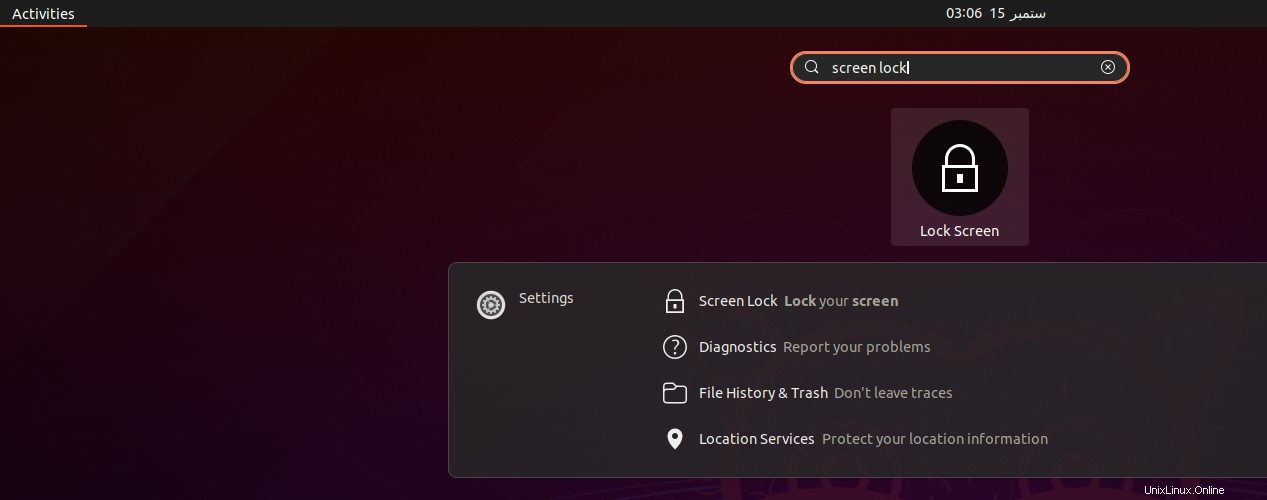
Cliquez sur "Screen Lock" avec l'icône à côté et la boîte de dialogue suivante s'ouvre.
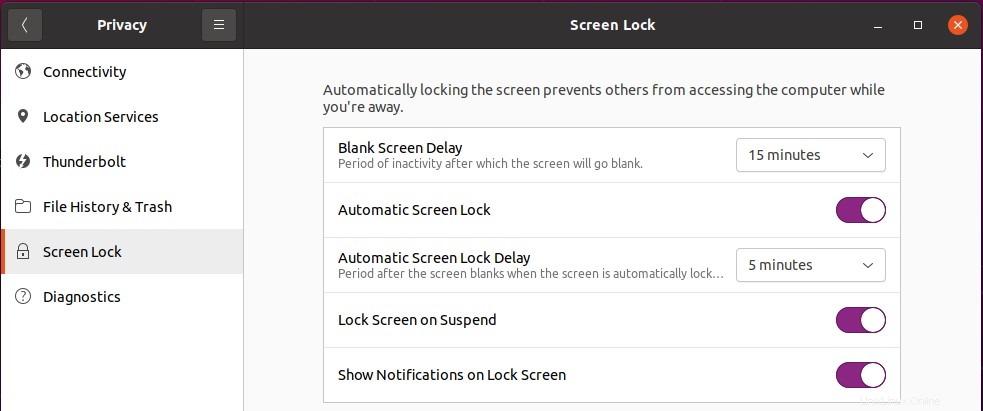
Ici, vous pouvez mettre à jour les paramètres à votre guise. Vous avez la possibilité d'augmenter le délai d'attente comme suit :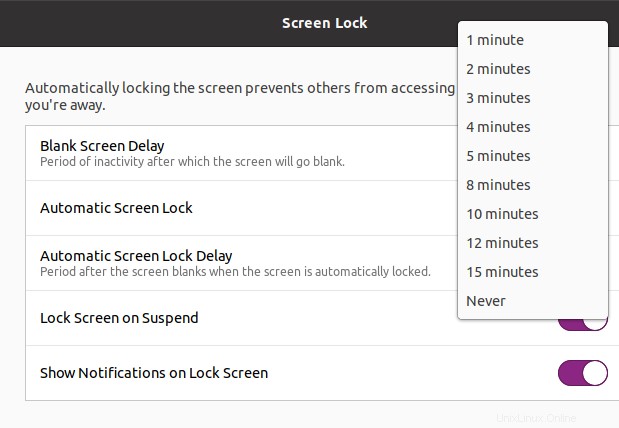
Par le terminal
Comme de nombreux utilisateurs expérimentés, si vous n'êtes pas satisfait des options fournies, vous pouvez opter pour l'itinéraire du terminal et personnaliser le délai d'attente à votre guise. Pour ce faire, vous devez ouvrir votre terminal et exécuter ce qui suit :
$ gsettings set org.gnome.desktop.screensaver lock-delay "i"
Vous pouvez remplacer "i" dans la commande ci-dessus par le nombre de minutes (spécifié en secondes) après lequel l'écran se verrouille automatiquement, après avoir été vide pendant un certain temps. Par exemple, considérez ce qui suit :
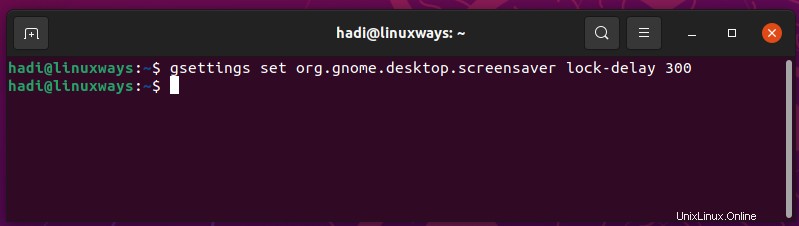
J'ai remplacé "i" par 300, ce qui signifie que le délai d'affichage a été réglé sur 5 minutes. Si vous souhaitez vérifier si le changement a eu lieu, vous pouvez ouvrir la boîte de dialogue « Verrouillage de l'écran » à partir des activités. Il montrera votre changement reflété.

En bonus, si vous souhaitez désactiver l'assombrissement de l'écran, vous pouvez exécuter cette commande :
$gsettings set org.gnome.settings-daemon.plugins.power idle-dim false
Conclusion
L'option de délai d'écran existe pour économiser l'énergie lorsque votre ordinateur est inactif. Si les paramètres de délai d'expiration par défaut entravent votre flux de travail quotidien, j'espère que les méthodes décrites dans cet article pourront vous aider. Si vous rencontrez des problèmes, je vous encourage à laisser un commentaire ci-dessous et à engager une discussion avec nous.